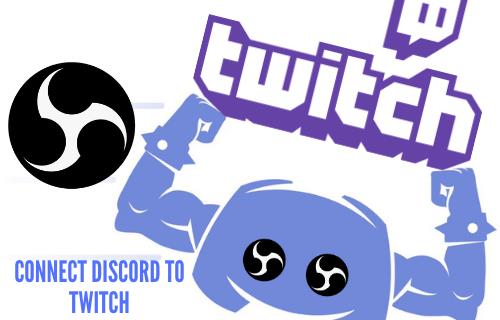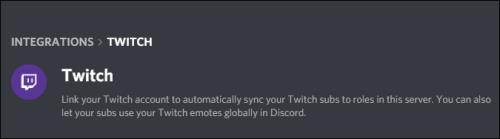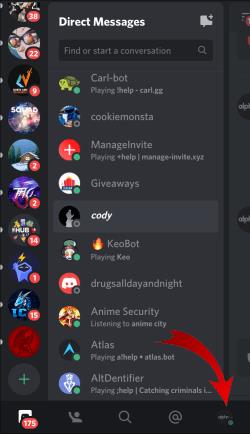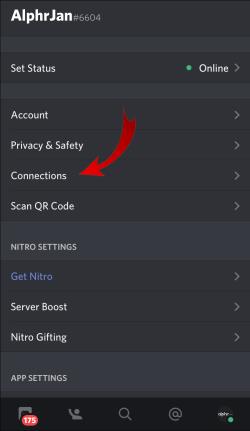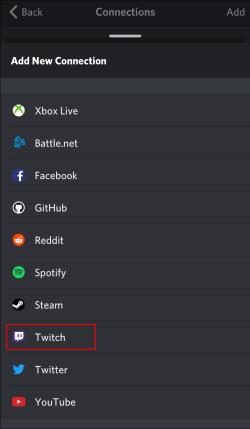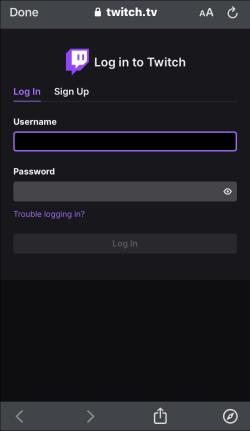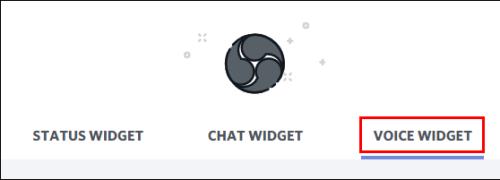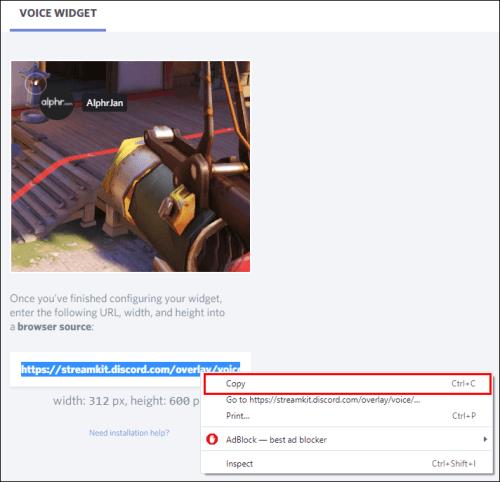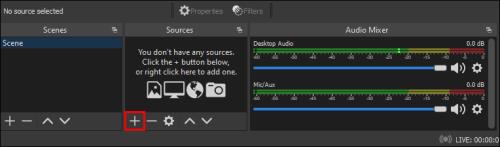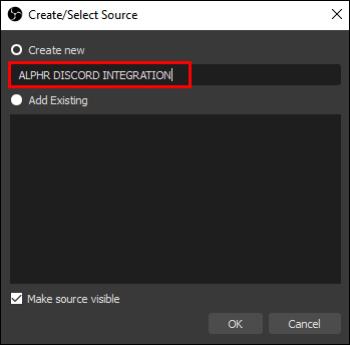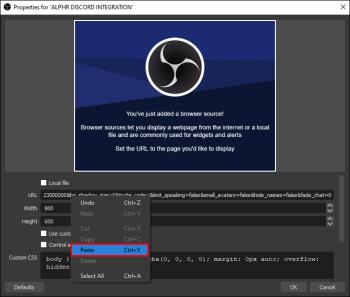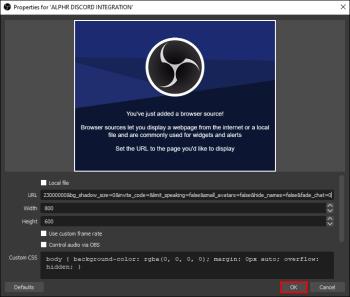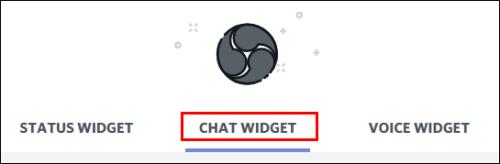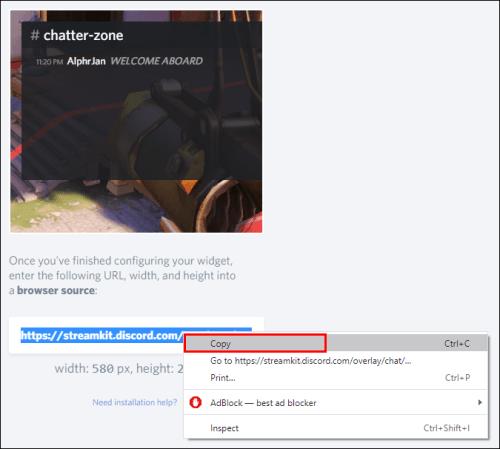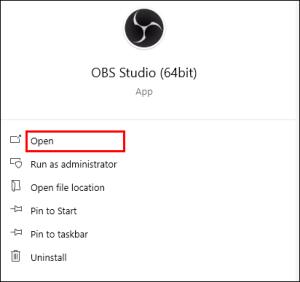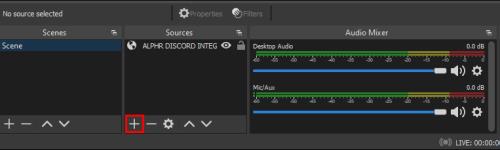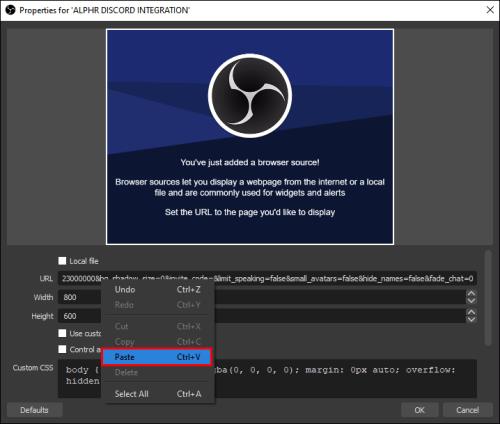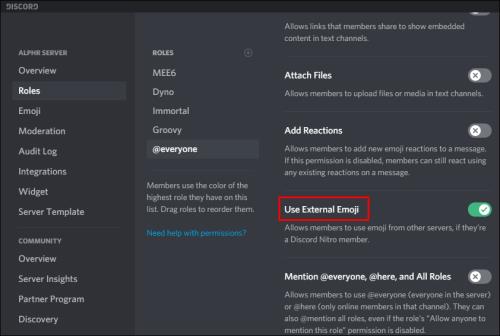Връзки към устройството
Какво по-хубаво от това да се събере една популярна стрийминг общност? Discord и Twitch са или брак, сключен на небето, или дете на Франкенщайн, готово да причини хаос на онлайн общността. Всичко зависи от вашата общност, нали?
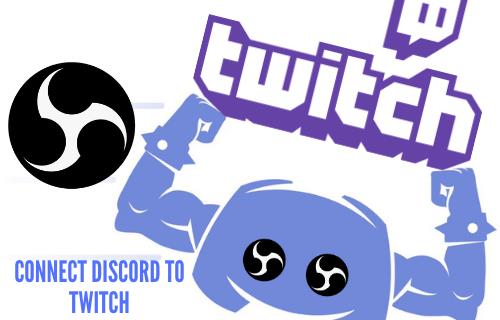
Ако искате да видите какви проблеми можете да си навлечете вие и вашата онлайн аудитория, защо не съберете семействата си в Discord и Twitch? Лесно е да се направи и създава много пълноценна сесия за поточно предаване.
Вижте как да свържете тези две популярни платформи и да съберете цялата си онлайн общност за едно голямо стрийминг парти.
Как да свържете Discord към Twitch на компютър с Windows или Mac
Приложението Discord по същество работи по същия начин, когато го свързвате към съществуващ акаунт в Twitch – независимо дали сте на компютър или Mac.
Ако сте стриймър в Twitch, трябва да следвате процес от две стъпки, за да стартирате интеграцията.
Стъпка 1 – Интегриране на вашия акаунт
- Отидете в Discord и влезте в акаунта си.

- Изберете иконата за потребителски настройки в долната част на екрана.

- Отидете на Връзки в горната част на панела на менюто отляво, под заглавието Потребителски настройки .

- Изберете иконата Twitch от реда с възможни интеграции на приложения в главния прозорец. Обикновено е първият.

Стъпка 2 – Избор и синхронизиране на вашия сървър
- Върнете се в настройките на Discord, но този път търсите Настройки на сървъра .

- Тъй като сте синхронизирали акаунта си, трябва да видите опция за интегриране на Twitch . Изберете го и го синхронизирайте.
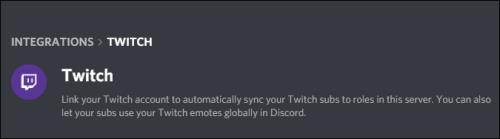
Не забравяйте да коригирате вашите роли с разрешения, ако е необходимо. Новите настройки се намират в „Настройки на сървъра“.
За редовни абонати, които искат да интегрират Discord в Twitch, следвайте стъпките по-долу:
- Отворете вашето приложение Discord и влезте, ако е необходимо.

- Отидете на Връзки чрез малката икона за потребителски настройки в долната част на екрана.

- Ще видите ред от възможни приложения за интегриране в Discord в главния панел. Изберете иконата на Twitch .

- Следвайте подканата, за да влезете в акаунта си в Twitch.

- Изберете сървъра, към който искате да се присъедините, от списъка с вашите абонаменти за потоци.
Само не забравяйте, че не е задължително да свързвате двата акаунта, дори и да ги имате. Някои общности изискват от тях да участват в техните чатове и събития, но това е напълно незадължителна задача, ако не принадлежите към такава с това изискване.
Как да свържете Discord към Twitch на iPhone и Android устройство
Ако искате да участвате в интегриран в Twitch сървър, използвайки Discord на вашия iPhone, първо трябва да го синхронизирате. За да направите това, ще ви е необходим настолен или преносим компютър.
- Когато сте готови да синхронизирате акаунта си, следвайте стъпките по-долу:
- Отидете на страницата с потребителски настройки във вашето приложение Discord.
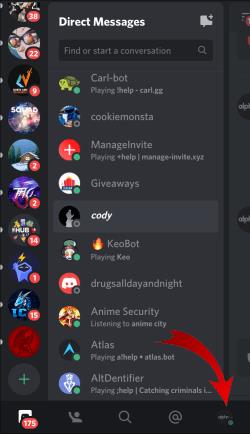
- Изберете опцията Connections под заглавието User Settings .
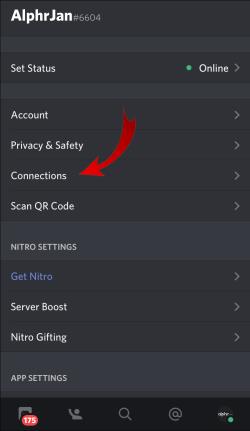
- Изберете иконата Twitch от наличните опции за интеграция.
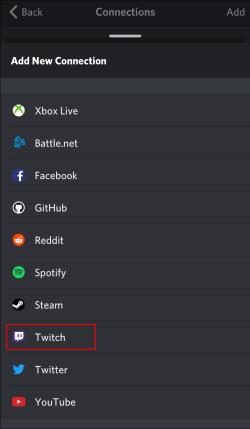
- Влезте в акаунта си в Twitch.
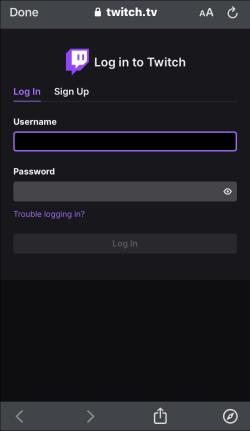
- Изберете вашия стриймър и техния сървър.
След като свържете вашите акаунти на настолен компютър, вие сте свободни да участвате в интегриран в Twitch сървър на всяко поддържано мобилно устройство.
Как да свържете Discord към Twitch Studio
Twitch Studio е сравнително ново приложение за нови стриймъри. Въпреки че не е толкова здрав като обикновения Twitch, той предлага на потребителите същите опции за интеграция. Вижте как да свържете двата акаунта:
- Влезте във вашето приложение Discord, като използвате десктоп.
- Щракнете върху иконата на зъбно колело , за да отворите менюто с настройки в долната част на екрана.
- Изберете Връзки под Потребителски настройки в горната част на левия панел на менюто.
- Изберете иконата Twitch и следвайте подканите, за да влезете.
Освен това ще трябва да настроите нов сървър и да го синхронизирате с акаунта си, ако сте стриймър. Абонатите могат просто да избират от списъка с абонаменти за стриймъри и да се присъединят към сървъра.
Как да свържете Discord Audio към Twitch
Един от най-често срещаните проблеми при свързване на акаунт в Discord с акаунт в Twitch е свързан с аудиото. Стриймърите биха искали публиката да чуе какво се случва в гласовия чат, а не само в играта.
Ако сте готови да предоставите на зрителите забавлението, за което са се абонирали, има няколко неща, които трябва да направите.
Първо, трябва да интегрирате акаунтите си в Discord и Twitch. За да направите това, следвайте стъпките по-долу. Ако вече сте свързали двата акаунта, преминете към следващия набор от стъпки.
Стъпка 1 – Интегриране и синхронизиране
- Отидете в менюто с настройки на Discord и изберете Връзки .
- Изберете иконата на Twitch и следвайте подканите, за да влезете в акаунта на Twitch.
- Отидете в Настройки на сървъра и изберете новата опция за интегриране на Twitch.
- Настройте сървър и го синхронизирайте с вашия акаунт.
Стъпка 2 – Настройте своя аудио изход
Има два начина, по които можете да прехвърлите звука на Discord към Twitch след интегрирането.
Метод 1 – Discord OBS Streamkit
- Изтеглете наслагването на Discord Streamkit за OBS
- Дайте разрешения за достъп до вашия компютър.

- Изберете приспособлението Voice и го конфигурирайте според нуждите.
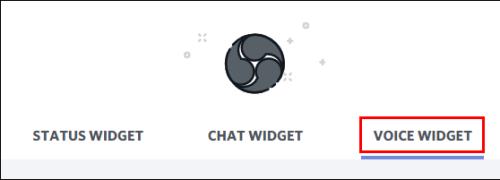
- Копирайте URL адреса за гласовата джаджа, която сте създали.
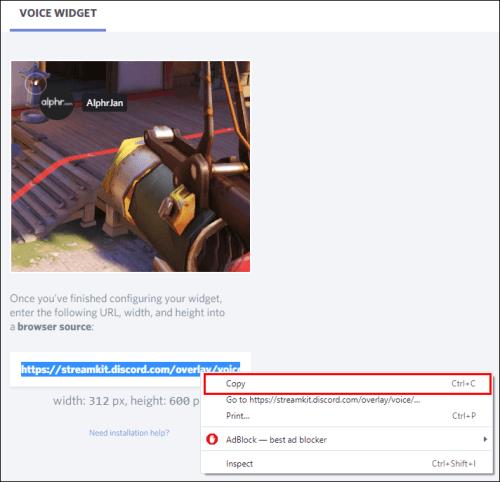
- Отидете до вашето приложение OBS и натиснете бутона плюс, за да добавите източник.
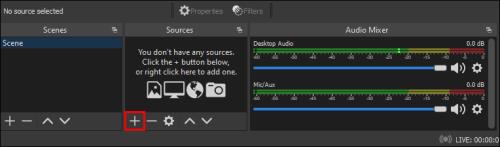
- Изберете Браузър от опциите на падащото меню.

- Създайте нов и му дайте име.
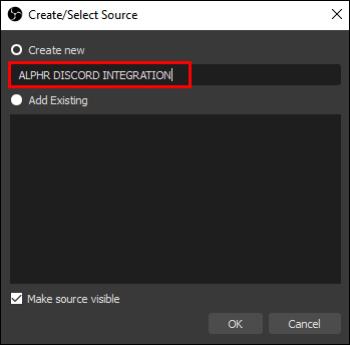
- Поставете URL адреса на гласовата джаджа в текстовото поле на OBS URL в следващия прозорец.
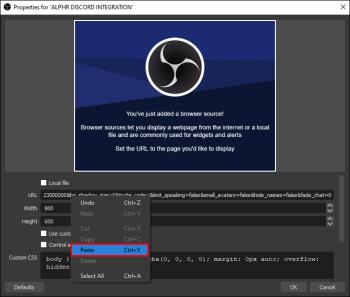
- Натиснете OK, за да запазите промените.
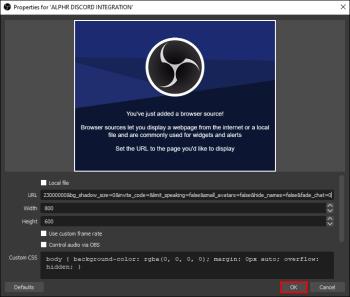
Метод 2 – Използвайте различно приложение за заснемане на звук
Понякога OBS не извежда звука от вашия гласов чат към Twitch. Ако това се случи, можете също да опитате да използвате друго приложение като Voicemeeter Banana или Elgato's Sound Capture .
Това, което искате да направите, е да настроите OBS да заснема аудиото от Voicemeeter Banana или Sound Capture на Elgato. Оттам OBS може да го изпрати към вашия поток в Twitch.
Как да свържете Discord Chat към Twitch
Ако искате страхотно наслагване на вашия чат в Discord във вашия поток в Twitch, трябва да направите няколко неща.
Първо, ако все още не сте интегрирали двата акаунта, преминете към вашето приложение Discord и следвайте тези стъпки:
- Отидете в менюто Потребителски настройки или щракнете върху малката икона на зъбно колело в долната част на прозореца.

- Отидете на Connections и изберете иконата Twitch .

- Следвайте стъпките, за да влезете във вашия акаунт в Twitch (и имате нужда от администраторски права, за да направите това).

- Създайте нов сървър и го синхронизирайте в настройките на сървъра .

- Изберете вашата новодобавена опция за интегриране на Twitch и настройте нов сървър.
- Синхронизирайте вашия сървър.
Сега, след като сте интегрирани и синхронизирани, е време да свържете вашите чатове към Twitch. Най-лесният начин да направите това е да използвате Streamkit на Discord за OBS.
- Изтеглете комплекта Discord Overlay OBS .
- Дайте му разрешение и достъп до вашия Discord.

- Изберете раздела Чат Widget и го конфигурирайте според нуждите.
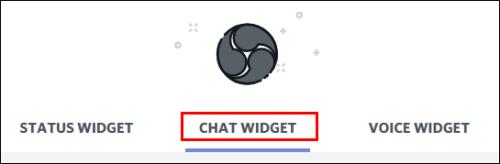
- Копирайте URL адреса за изпълнимия модул, който току-що създадохте (разположен в текстово поле под примерното изображение).
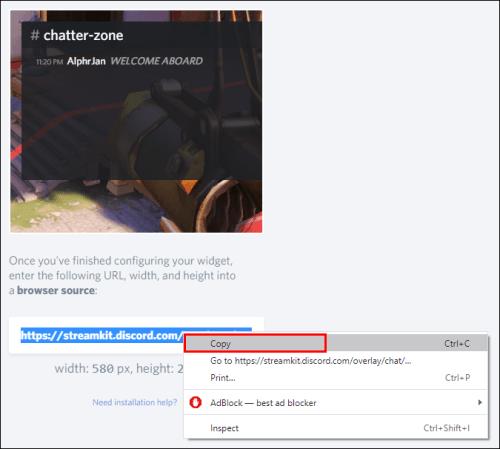
- Отидете на вашето приложение OBS.
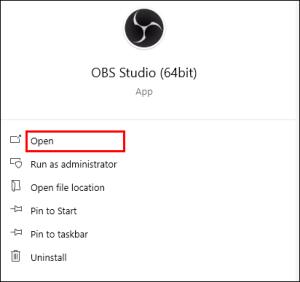
- Добавете източник, като натиснете бутона + в до��ната част на прозореца.
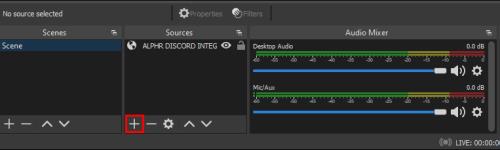
- Изберете Браузър от падащото меню и създайте нов.

- Наименувайте своя нов източник на браузър.
- Поставете URL адреса на приспособлението от Streamkit в текстовото поле за URL адрес в прозореца на OBS.
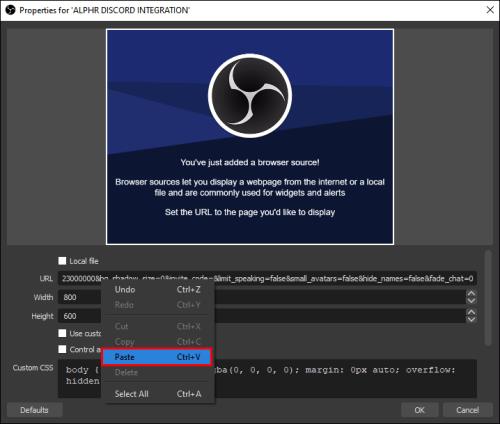
- Запазете промените, като натиснете бутона OK .

Ако направите това правилно, трябва да видите вашия чат в Discord заедно с вашите чатове в Twitch във вашите потоци.
Как да свържете Twitch Emotes към Discord
Преди да можете да използвате Twitch емоции в Discord, трябва да го разрешите на вашия сървър. За щастие, всичко, което е необходимо, е няколко щраквания на мишката, за да активирате външни емоции на вашия Discord Server:
- Стартирайте Discord и отидете на Настройки на сървъра .

- Отидете на Роли и потърсете Използване на външни емотикони .
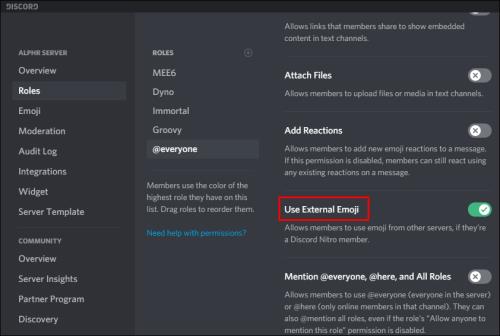
- Задайте разрешения за всички или само за абонати и модератори да използват външни емотикони.
често задавани въпроси
Този раздел включва отговорите на още въпроси относно използването на Twitch и Discord.
Какво прави свързването на Twitch и Discord?
Когато свържете двете платформи, можете да направите много повече. Например Discord ви позволява да добавяте роли на модератор, роли за начинаещи и други. Когато свържете двата акаунта, можете да използвате едни и същи роли в чатовете на Discord в Twitch.
Можете също да предложите подроли на вашите зрители и само подсървъри.
Как да прекратя връзката между акаунтите си в Twitch и Discord?
Ако решите, че вече не искате да използвате Twitch и Discord заедно, можете да деуторизирате интеграцията, като се върнете в раздела Връзки .
Щракнете върху иконата X до Twitch и потвърдете, че искате да прекъснете връзката между двете платформи.
Съберете цялото семейство!
Защо да се ограничавате до Discord или Twitch, когато можете да съберете цялото семейство за някои стрийминг хитрости? Можете дори да използвате функции като Streamer Mode на Discord или Nightbot на Twitch за малка промоция между платформи.
Само не забравяйте, че за да направите това съвпадение, ви е необходим работен плот, за да извършите първо церемонията по сливане. Така че, ако не сте го направили, отидете на вашия работен плот и интегрирайте акаунтите си в Discord и Twitch. Никога не знаеш на какво ще се натъкнеш, когато тези две общности се съберат.
Интегрирате ли акаунтите си в Discord и Twitch? Има ли разлика във взаимодействията в общността? Разкажете ни за това в секцията за коментари по-долу.